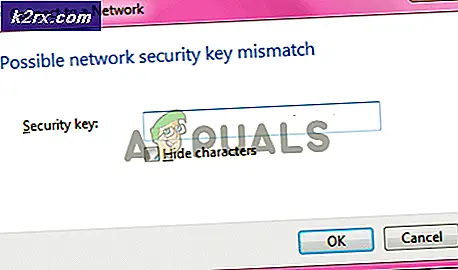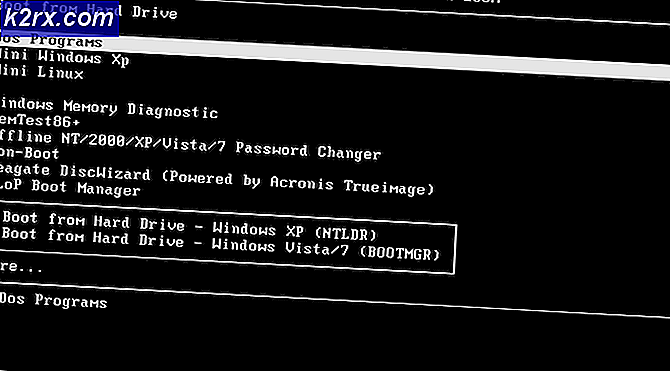Fiks: Windows Defender-feil 0x8007139f på Windows 10
Windows Defender er et freeware verktøy levert av Microsoft i Windows 8 og Windows 10 med det formål å beskytte systemene mot eksterne trusler, inkludert malwares og spywares. Så det er ganske nyttig for Windows-brukere, da det eliminerer behovet for å laste ned ytterligere tredjeparts programvare for beskyttelse.
Err0r 0x8007139f kommer vanligvis opp med følgende melding Gruppen eller ressursen er ikke i riktig tilstand for å utføre den forespurte operasjonen.
Årsaker bak feilen 0x8007139f:
Den viktigste årsaken som synes å være den ultimate årsaken til dette problemet med Windows Defender, er konflikten med andre sikkerhetsprogrammer installert. Denne konflikten får forsvarsprogrammet til å stoppe utførelsen. Den andre grunnen er at korrupte filer inne i systemet som smitter forsvarsprogrammet og det slutter å fungere.
Løsning for å fikse denne feilen 0x8007139f:
En rekke løsninger kan brukes for å få Windows Defender tilbake til sin arbeidsform. Som jeg nevnte i årsakene til denne feilmeldingen, ville deaktivering av tredjeparts antivirus være den beste løsningen for å løse dette problemet. Følg trinnene som er nevnt nedenfor.
Metode # 1: Slå på brannmur og sett inn Windows Defender til automatisk
1. Hvis du har tredjeparts antivirus og brannmur installert, må du kanskje deaktivere. Du bør også være sikker på at Windows brannmur er slått på. Du kan aktivere det i kontrollpanelet. For dette, gå til Kontrollpanel ved å trykke Win + X og velg det fra listen. På kontrollpanelet klikker du på Windows-brannmur og klikker på Slå Windows-brannmur på eller av i den venstre ruten. I det neste vinduet slår du på brannmuren og trykker på OK deretter.
2. Søk nå etter Windows Services-panel ved å skrive msc i søkefeltet cortana . Høyreklikk på programmet som er oppført i søkeresultatet, og kjør det som administrator.
3. Etter å ha åpnet tjenestene, søk etter Windows Defender i listen og kontroller om Status- kolonnen er tom eller ikke. Hvis det er tomt, høyreklikk deretter på Windows Defender og velg Start . Hvis det ikke kommer i gang, så bare endre oppstart til automatisk og start datamaskinen på nytt. Sjekk om problemet fortsatt er vedvarende eller ikke.
Metode # 2: Kontrollerer for Windows Defender-tjenesten
Noen ganger kan denne feilen oppstå på grunn av stopp av Windows Defender-tjenesten, eller denne tjenesten kan også bli savnet fra tjenestene i Windows. Så, for å sjekke for det, følg disse instruksjonene tilsvarende.
1. Søk etter Windows Services-panel ved å skrive msc i søkefeltet cortana. Høyreklikk på programmet som er oppført i søkeresultatet, og kjør det som administrator.
2. Etter å ha åpnet tjenestene, søk etter Windows Defender i listen og kontroller om Status- kolonnen er tom eller ikke. Hvis det er tomt, høyreklikk deretter på Windows Defender og velg Start . Hvis det ikke kommer i gang, så bare endre oppstart til automatisk og start datamaskinen på nytt. Sjekk om problemet fortsatt er vedvarende eller ikke.
Metode # 3: Å fikse Windows Defender-registertastene
Hvis Windows Defender-tjenesten ikke kan stoppes eller startes på nytt, må du kanskje fikse registernøklene. Følg disse trinnene for å fikse registernøklene knyttet til Windows Defender.
Merk: Vær sikker på å sikkerhetskopiere registernøkkelen før fikseringsprosessen. For å sikkerhetskopiere en nøkkel, åpner du Registerredigering ved å skrive regedit i søkeboksen og åpne den som administrator. Velg registret du vil sikkerhetskopiere, og klikk på Fil> Eksporter . Lagre denne .reg- filen til hvor som helst på harddisken eller ekstern lagring, og du er god til å gå.
1. Når registerfilen er sikkerhetskopiert, går du videre til følgende trinn for å fikse denne feilen. Åpne notisblokken ved å søke etter den inne i cortana og lagre denne notisblokken filen som rett innenfor det lokale stasjonen på harddisken din. Sørg for å velge all fil (*. *) Fra rullegardinlisten som er merket som Lagre som type . I mitt tilfelle lagrer jeg det inni D. Det ville være som D: \ fix.reg .
PRO TIPS: Hvis problemet er med datamaskinen eller en bærbar PC / notatbok, bør du prøve å bruke Reimage Plus-programvaren som kan skanne arkiver og erstatte skadede og manglende filer. Dette fungerer i de fleste tilfeller der problemet er oppstått på grunn av systemkorrupsjon. Du kan laste ned Reimage Plus ved å klikke her2. Kopier følgende kodelinjer og lim det inn i notisblokken filen du opprettet og lagret før.
Kode:
Windows Registry Editor Versjon 5.00
[HKEY_LOCAL_MACHINE \ SYSTEM \ CurrentControlSet \ Services \ WinDefend]
DisplayName = @% ProgramFiles% \\ Windows Defender \\ MsMpRes.dll, -103
ErrorControl = dword: 00000001
Gruppe = COM Infrastruktur
ImagePath = hex (2): 25, 00, 53, 00, 79, 00, 73, 00, 74, 00, 65, 00, 6d, 00, 52, 00, 6f, 00, 6f, 00, \
74, 00, 25, 00, 5c, 00, 53, 00, 79, 00, 73, 00, 74, 00, 65, 00, 6d, 00, 33, 00, 32, 00, 5c, 00, 73, \
00, 76, 00, 63, 00, 68, 00, 6f, 00, 73, 00, 74, 00, 2e, 00, 65, 00, 78, 00, 65, 00, 20, 00, 2d, 00, \
6b, 00, 20, 00, 73, 00, 65, 00, 63, 00, 73, 00, 76, 00, 63, 00, 73, 00, 00, 00
Start = dword: 00000002
Type = dword: 00000020
Beskrivelse = @% Programfiler% \\ Windows Defender \\ MsMpRes.dll, -3068
DependOnService = hex (7): 52, 00, 70, 00, 63, 00, 53, 00, 73, 00, 00, 00, 00, 00
Object = Local
ServiceSidType = dword: 00000001
RequiredPrivileges = hex (7): 53, 00, 65, 00, 49, 00, 6d, 00, 70, 00, 65, 00, 72, 00, 73, 00, 6f, \
00, 6e, 00, 61, 00, 74, 00, 65, 00, 50, 00, 72, 00, 69, 00, 76, 00, 69, 00, 6c, 00, 65, 00, 67, 00, \
65, 00, 00, 00, 53, 00, 65, 00, 42, 00, 61, 00, 63, 00, 6b, 00, 75, 00, 70, 00, 50, 00, 72, 00, 69, \
00, 76, 00, 69, 00, 6c, 00, 65, 00, 67, 00, 65, 00, 00, 00, 53, 00, 65, 00, 52, 00, 65, 00, 73, 00, \
74, 00, 6f, 00, 72, 00, 65, 00, 50, 00, 72, 00, 69, 00, 76, 00, 69, 00, 6c, 00, 65, 00, 67, 00, 65, \
00, 00, 00, 53, 00, 65, 00, 44, 00, 65, 00, 62, 00, 75, 00, 67, 00, 50, 00, 72, 00, 69, 00, 76, 00, \
69, 00, 6c, 00, 65, 00, 67, 00, 65, 00, 00, 00, 53, 00, 65, 00, 43, 00, 68, 00, 61, 00, 6e, 00, 67, \
00, 65, 00, 4e, 00, 6f, 00, 74, 00, 69, 00, 66, 00, 79, 00, 50, 00, 72, 00, 69, 00, 76, 00, 69, 00, \
6c, 00, 65, 00, 67, 00, 65, 00, 00, 00, 53, 00, 65, 00, 53, 00, 65, 00, 63, 00, 75, 00, 72, 00, 69, \
00, 74, 00, 79, 00, 50, 00, 72, 00, 69, 00, 76, 00, 69, 00, 6c, 00, 65, 00, 67, 00, 65, 00, 00, 00, \
00, 00
FailureActions = hex: 80, 51, 01, 00, 00, 00, 00, 00, 00, 00, 00, 00, 03, 00, 00, 00, 14, 00, 00, \
00, 01, 00, 00, 00, 60, ea, 00, 00, 01, 00, 00, 00, 60, ea, 00, 00, 00, 00, 00, 00, 00, 00, 00, 00
[HKEY_LOCAL_MACHINE \ SYSTEM \ CurrentControlSet \ Services \ WinDefend \ Parameters]
ServiceDllUnloadOnStop = dword: 00000001
ServiceDLL = hex (2): 25, 00, 50, 00, 72, 00, 6f, 00, 67, 00, 72, 00, 61, 00, 6d, 00, 46, 00, 69, \
00, 6c, 00, 65, 00, 73, 00, 25, 00, 5c, 00, 57, 00, 69, 00, 6e, 00, 64, 00, 6f, 00, 77, 00, 73, 00, \
20, 00, 44, 00, 65, 00, 66, 00, 65, 00, 6e, 00, 64, 00, 65, 00, 72, 00, 5c, 00, 6d, 00, 70, 00, 73, \
00, 76, 00, 63, 00, 2e, 00, 64, 00, 6c, 00, 6c, 00, 00, 00
[HKEY_LOCAL_MACHINE \ SYSTEM \ CurrentControlSet \ Services \ WinDefend \ Security]
Sikkerhet = hex: 01, 00, 14, 80, 04, 01, 00, 00, 10, 01, 00, 00, 14, 00, 00, 00, 30, 00, 00, 00, 02, \
00, 1c, 00, 01, 00, 00, 00, 02, 80, 14, 00, ff, 01, 0f, 00, 01, 01, 00, 00, 00, 00, 00, 01, 00, 00, \
00, 00, 02, 00, d4, 00, 07, 00, 00, 00, 00, 00, 28, 00, ff, 01, 0f, 00, 01, 06, 00, 00, 00, 00, 00, \
05, 50, 00, 00, 00, b5, 89, fb, 38, 19, 84, c2, cb, 5c, 6c, 23, 6d, 57, 00, 77, 6e, c0, 02, 64, 87, \
00, 0b, 28, 00, 00, 00, 00, 10, 01, 06, 00, 00, 00, 00, 00, 05, 50, 00, 00, 00, b5, 89, fb, 38, 19, \
84, c2, cb, 5c, 6c, 23, 6d, 57, 00, 77, 6e, c0, 02, 64, 87, 00, 00, 14, 00, fd, 01, 02, 00, 01, 01, \
00, 00, 00, 00, 00, 05, 12, 00, 00, 00, 00, 00, 18, 00, ff, 01, 0f, 00, 01, 02, 00, 00, 00, 00, 00, \
05, 20, 00, 00, 00, 20, 02, 00, 00, 00, 00, 14, 00, 9d, 01, 02, 00, 01, 01, 00, 00, 00, 00, 00, 05, \
04, 00, 00, 00, 00, 00, 14, 00, 8d, 01, 02, 00, 01, 01, 00, 00, 00, 00, 00, 05, 06, 00, 00, 00, 00, \
00, 28, 00, 15, 00, 00, 00, 01, 06, 00, 00, 00, 00, 00, 05, 50, 00, 00, 00, 49, 59, 9d, 77, 91, 56, \
e5, 55, dc, f4, e2, 0e, a7, 8b, eb, ca, 7b, 42, 13, 56, 01, 01, 00, 00, 00, 00, 00, 05, 12, 00, 00, \
00, 01, 01, 00, 00, 00, 00, 00, 05, 12, 00, 00, 00
[HKEY_LOCAL_MACHINE \ SYSTEM \ CurrentControlSet \ Services \ WinDefend \ Enum]
0 = Root \\ LEGACY_WINDEFEND \\ 0000 "
Count = dword: 00000001
NextInstance = dword: 00000001
3. Etter at du har lagt inn koden ovenfor i notisblokken, lagre filen igjen med navnet reg og lukk notisblokken.
4. Nå er det på tide å kjøre denne registerfilen for å legge til informasjon. Naviger til katalogen der du lagret regfilen . I mitt tilfelle er det D: \ fix.reg. Dobbeltklikk over denne filen for å utføre. I hurtigboksen som vises etter, klikk på Ja, og den vil legge inn den nødvendige informasjonen i registerfilene.
5. Start datamaskinen på nytt etter hele prosessen, og kjør Windows Defender igjen for å sjekke om det er løst eller ikke.
Metode # 4: Kjører Malwarebytes Scan
For å fjerne infeksjoner fra systemet, kjør omfattende skannersoftware som heter Malwarebytes . Følg trinnene for å laste ned og installere Malwarebytes.
1. Last ned Malwarebytes programvare ved å klikke her . Det anbefales alltid å bruke Premium- versjonen av denne programvaren for en utvidet beskyttelse i sanntid.
2. Etter å ha kjørt det, velg Skann fra toppen og velg Tilpasset skanning . Klikk på Konfigurer Scan- knappen, og den vil gå til neste skjermbilde.
3. På neste skjerm velger du bare alle de lokale stasjonene på harddisken din på høyre side og klikker på den store blåen Scan Now. Det begynner å skanne hele PCen og kan ta opptil timer avhengig av størrelsen på den harde disk.
4. Etter at skanningen er ferdig, velg karantene alt- alternativet og se det magiske.
Metode nr. 5: Skanning av filsystemkontroll for løpende system
Hvis du ikke kan få fremgangsmåten ovenfor, helbrede denne feilen, må du kjøre en System File Checker Scan for å sjekke om det er skadet eller manglende systemfiler og å fikse for å gjenopprette dem til normal tilstand.
For å kjøre SFC Scan, klikk på følgende kobling og følg instruksjonene. På slutten av denne prosessen vil du kunne kvitte seg med dette problemet.
PRO TIPS: Hvis problemet er med datamaskinen eller en bærbar PC / notatbok, bør du prøve å bruke Reimage Plus-programvaren som kan skanne arkiver og erstatte skadede og manglende filer. Dette fungerer i de fleste tilfeller der problemet er oppstått på grunn av systemkorrupsjon. Du kan laste ned Reimage Plus ved å klikke her